Excel中进行快速设置最合适列宽的操作技巧
发布时间:2017-06-15 16:51
相关话题
为了将表格修饰得更加美观,我们常常需要为数据列设置最合适的列宽,以求得列宽与数据的宽度相匹配。今天,小编就教大家在Excel中进行快速设置最合适列宽的操作技巧。
Excel中进行快速设置最合适列宽的操作步骤
打开需要调整列宽的Excel表格文件。

选中所有数据。

单击左上角的文件按钮,并单击格式按钮。

在下拉对话框中单击自动调整列宽按钮。

Excel表格所有列调整成为最合适的列宽。

选中所有Excel数据。

将鼠标指针移动到列标间隔处,鼠标变成十字星,双击鼠标。
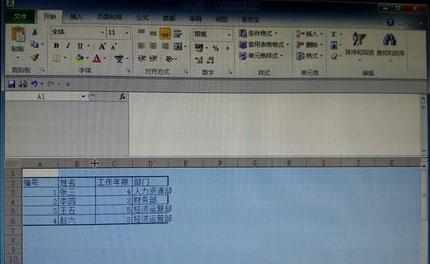
Excel表格的列宽调整完成。


Excel中进行快速设置最合适列宽的操作技巧的评论条评论